Slik sorterer du alfabetisk i Word 2013
Når du trenger å sortere eller organisere data i Microsoft Office, kan du typisk tro at Excel er det beste alternativet. Imidlertid, hvis du oppretter et Word-dokument og har en liste som må sorteres, kan det være upraktisk å måtte bytte til Excel og gjøre det der i stedet. Heldigvis har Word sine egne sorteringsfunksjoner, inkludert muligheten til å sortere en liste over data.
Sorter en liste alfabetisk i Word 2013
I forbindelse med denne opplæringen skal vi bare sortere en kort liste med navn som er på hver sin linje. Standard sorteringsalternativer vil fungere perfekt for dette formålet, og vil føre til at en liste som har det første alfabetiske navnet blir byttet til den første linjen, og hvert tilleggsartikkel blir riktig sortert på sin plass. Men hvis du har forskjellige behov, kan du justere alternativene i Sorter-vinduet for å møte dem.
Trinn 1: Åpne dokumentet i Word 2013.
Trinn 2: Klikk på kategorien Hjem øverst i vinduet.

Trinn 3: Bruk musen til å markere ordene i dokumentet du vil sortere alfabetisk.
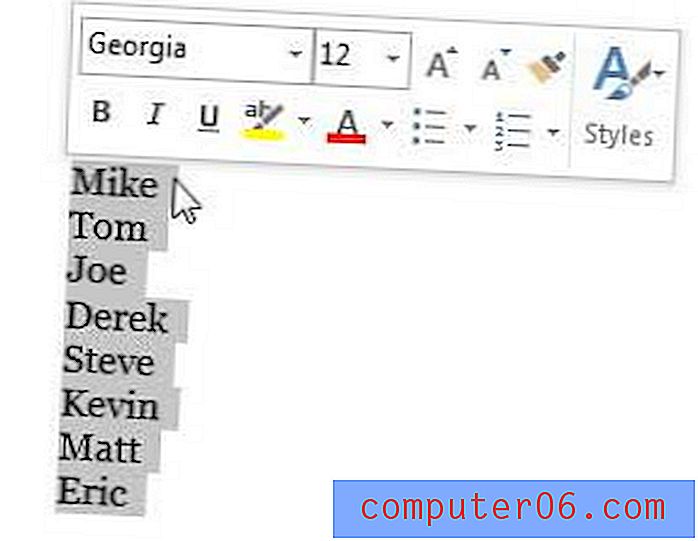
Trinn 4: Klikk på Sorter- knappen i avsnittet i båndet øverst i vinduet.

Trinn 5: Velg de riktige alternativene for dine behov fra rullegardinmenyene i dette vinduet, og klikk deretter på OK- knappen. Du vil også merke deg at du ikke trenger å sortere bare etter tekst. Du kan også sortere etter dato og nummer.
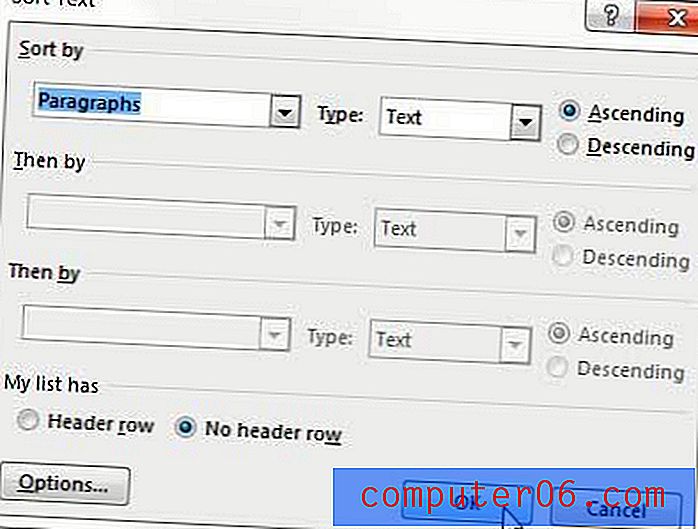
De uthevede elementene blir deretter sortert basert på valgene dine.
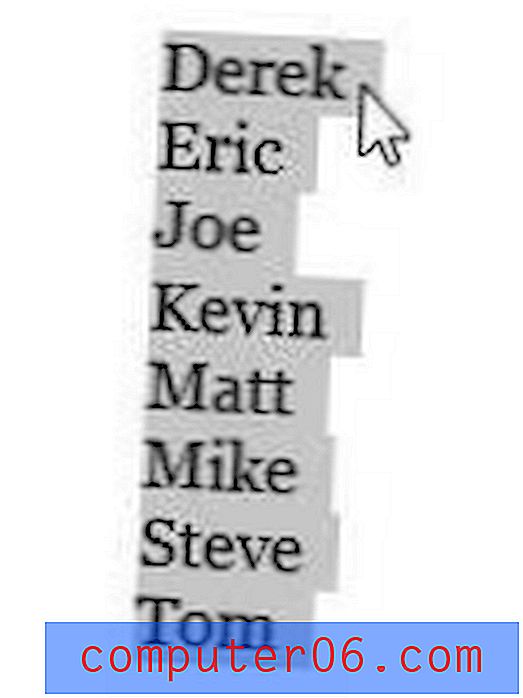
Hvis du har en Roku eller en Xbox 360 og har lett etter måter å streame video på, er Amazon Prime et flott alternativ. For mindre enn kostnadene for Netflix får du tilgang til deres enorme streamingvideobibliotek, samt gratis to-dagers frakt på varer solgt av Amazon. Klikk her for å lære mer og registrere deg for en gratis 30-dagers prøveversjon av Prime.
Noen ganger jobber du kanskje med noen som ber om en PDF-fil fra deg, i stedet for en Word-fil. Du kan enkelt lage en PDF i Word 2013 for å imøtekomme deres forespørsel.



